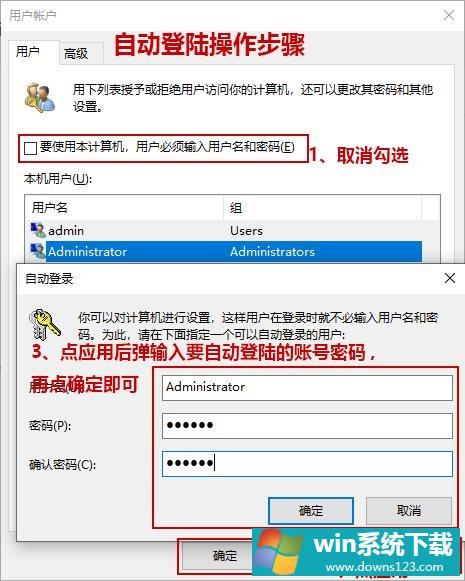Win10怎么设置自动登录?Win10自动登录设置方法
分类:win10教程 2021-08-08
导读: Win10怎么设置自动登录?Win10自动登录设置方法--如果用户没有给电脑账号的密码,那么在系统启动的时候就会直接进入系统桌面,不会让用户输入密码。但是这样操作虽然登录账户方便了,但是同样的别人也会很容易破解您的电脑。有一种方法可以既设置密码又...
如果用户没有给电脑账号的密码,那么在系统启动的时候就会直接进入系统桌面,不会让用户输入密码。但是这样操作虽然登录账户方便了,但是同样的别人也会很容易破解您的电脑。有一种方法可以既设置密码又可以自动登录,保护了电脑的安全的同时又可以很方便地进入电脑。
具体步骤:
找回自动登录复选框的办法
要找回这个复选框其实也很简单,只需要修改注册表的一个小地方即可。
打开注册表路径
HKEY_LOCAL_MACHINE\SOFTWARE\Microsoft\Windows NT\CurrentVersion\PasswordLess\Device
修改下面的DevicePasswordLessBuildVersion值为0,那么再运行Netplwiz,【要使用本计算机,用户必须输入用户名和密码】复选框就又出现了。
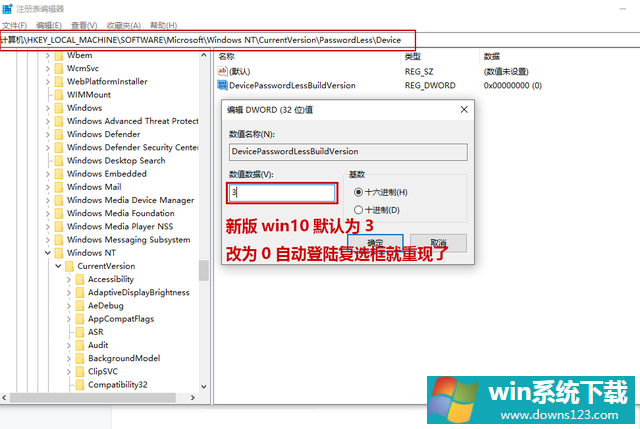
找回复选框后,只需要取消勾选,再点【应用】,会弹出自动登陆设置框,输入要自动登陆的账号密码,点确定即可。